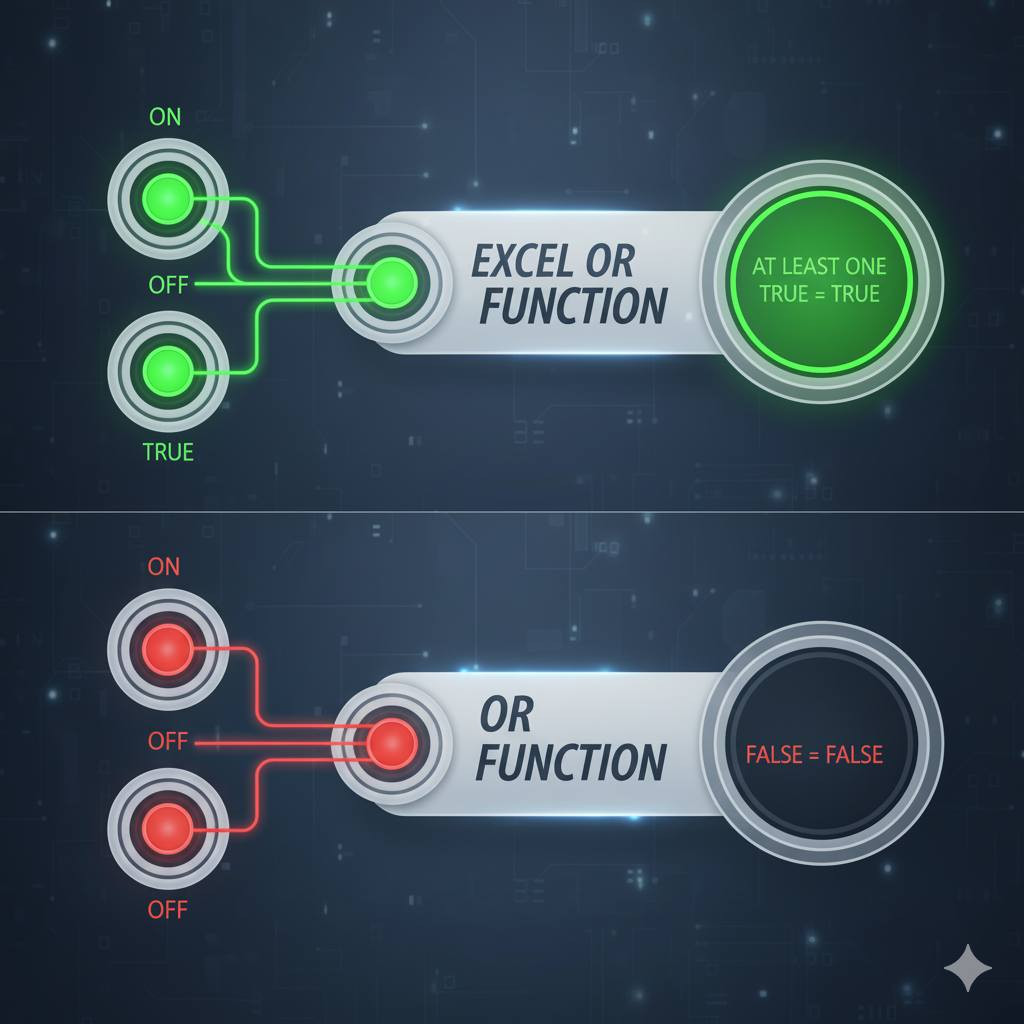Excel တွင် AND နှင့် OR Function များ၏ ကွာခြားချက်များ
🔶AND Function (နှင့်)
အဓိပ္ပာယ်
အခြေအနေ အားလုံး မှန်ကန်မှသာ TRUE ပြန်ပေးသည်။ တစ်ခုခုမှားလျှင် FALSE ပြန်ပေးသည်။
🔶Syntax
=AND(logical1, [logical2], ...)
📌ဥပမာများ
- =AND(A1>10, B1) - A1 သည် 10 ထက်ကြီးပြီး B1 သည် 5 ထက်ငယ်မှ TRUE
- =AND(C1="ဟုတ်ကဲ့", D1>10 - C1 တွင် "ဟုတ်ကဲ့" ရှိပြီး D1 သည် 100 ထက်ကြီးမှ TRUE
🔶အလုပ်လုပ်ပုံ
| Condition 1 | Condition 2 | AND Result |
--------------------------------------
| TRUE | TRUE | ✅ TRUE |
| TRUE | FALSE | ❌ FALSE |
| FALSE | TRUE | ❌ FALSE |
| FALSE | FALSE | ❌ FALSE |
🔶OR Function (သို့မဟုတ်)
🔶အဓိပ္ပာယ်
အခြေအနေ တစ်ခုခု မှန်ကန်လျှင်ပင် TRUE ပြန်ပေးသည်။
🔶Syntax
=OR(logical1, [logical2], ...)
📌ဥပမာများ
- =OR(A1>10, B1) - A1 သည် 10 ထက်ကြီးး သို့မဟုတ် B1 သည် 5 ထက်ငယ်လျှင် TRUE
- =OR(C1="ဟုတ်ကဲ့", D1>10 - C1 တွင် "ဟုတ်ကဲ့" ရှိ သို့မဟုတ် D1 သည် 100 ထက်ကြီးလျှင် TRUE
🔶အလုပ်လုပ်ပုံ
| Condition 1 | Condition 2 | OR Result |
-------------------------------------
| TRUE | TRUE | ✅ TRUE |
| TRUE | FALSE | ✅ TRUE |
| FALSE | TRUE | ✅ TRUE |
| FALSE | FALSE | ❌ FALSE |
🧠လက်တွေ့အသုံးချနည်းများ
1️⃣. IF Function နှင့် တွဲသုံးခြင်း
=IF(AND(B2>=40, C2>=4, "အောင်မြင်", "ကျရှုံး"
- ဘာသာရပ် ၂ ခုလုံး 40 နှင့်အထက်ရမှ "အောင်မြင်"
=IF(OR(D2="အထူးခွင့်ပြုချက်", E2>8, "ခွင့်ပြုသည်", "ခွင့်မပြုပါ"
- အထူးခွင့်ပြုချက်ရှိလျှင် သို့မဟုတ် အမှတ် 80 ကျော်လျှင် "ခွင့်ပြုသည်"
2️⃣. ရှုပ်ထွေးသော Condition များအတွက်
=IF(AND(OR(A1="A", A1="B", B1>5, "ရွေးချယ်သည်", "မရွေးချယ်ပါ"
- A1 တွင် "A" သို့မဟုတ် "B" ဖြစ်ပြီး B1 သည် 50 ထက်ကြီးမှ "ရွေးချယ်သည်"
⚠️သတိထားရန် အချက်များ
1. AND သည် စည်းကမ်းချက်များ အားလုံးကို လိုက်နာရန် လိုအပ်သည်✔️
2. OR သည် စည်းကမ်းချက်များထဲမှ တစ်ခုခုကို လိုက်နာရန် လိုအပ်သည်✔️
3. နှစ်ခုလုံးကို တွဲသုံး၍ ရှုပ်ထွေးသော Logic များ ဖန်တီးနိုင်သည်✔️
4. Text values များအတွက် quotation marks (" " ထည့်သုံးရန် လိုအပ်သည်✔️
ဤ function နှစ်ခုကို ကောင်းစွာနားလည်ထားလျှင် Excel တွင် ထိရောက်သော Data Analysis များ ပြုလုပ်နိုင်ပါမည်။
ဒီပိုစ့်က မိတ်ဆွေအတွက် အကျိုးရှိတယ်ဆိုရင် Share & Follow လေး နှိပ်ပေးသွားပါဦး ခင်ဗျာ။